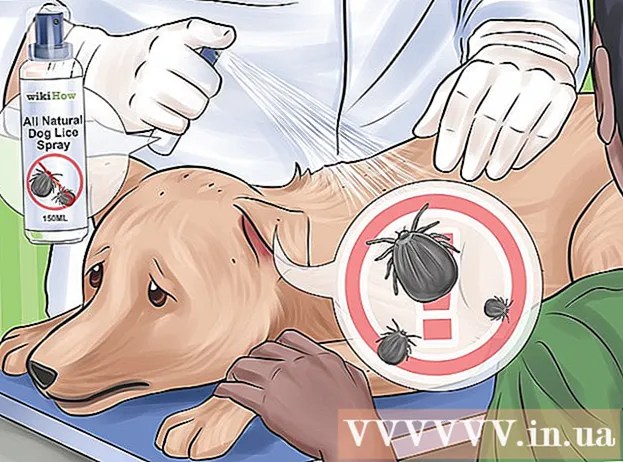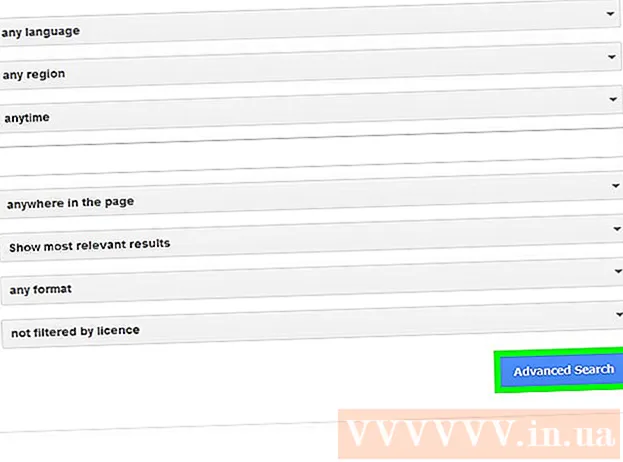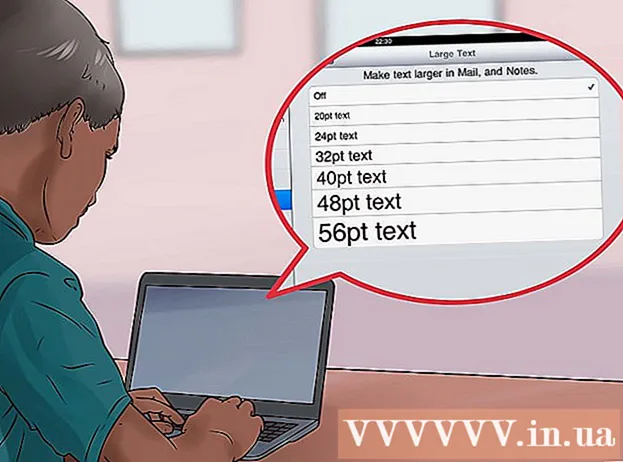Kirjoittaja:
John Stephens
Luomispäivä:
24 Tammikuu 2021
Päivityspäivä:
3 Heinäkuu 2024

Sisältö
Tänään WikiHow opettaa sinua muuttamaan kommenttien näyttönimen sekä YouTube-kanavasi nimen. Voit vaihtaa nimeäsi kolme kertaa, ennen kuin Google rajoittaa nimimuutosta väliaikaisesti. Käyttäjätunnuksesi vaihtaminen tarkoittaa nimen muuttamista missä tahansa Google-palvelussa, kuten Gmailissa tai Google+: ssa.
Askeleet
Tapa 1/2: Puhelimessa
sivun oikealla puolella, aivan nimesi vieressä.
kynän muoto nykyisen nimesi oikealla puolella.

on lähellä avattavan valikon alaosaa.- Jos haluat nimetä yhteyskanavan uudelleen, napsauta sitä kanavan valitsemisen sijaan Vaihda tiliä hyvä Vaihtaa käyttäjiäNapsauta kanavan nimeä ja napsauta sitten kanavan kuvaketta uudelleen.
Napsauta vaihtoehtoa Muokkaa Googlessa hyvä Muokkaaminen Googlessa. Tämä linkki on nimesi oikealla puolella, "Tilitiedot" - tai "Tilitiedot" -otsikon alapuolella.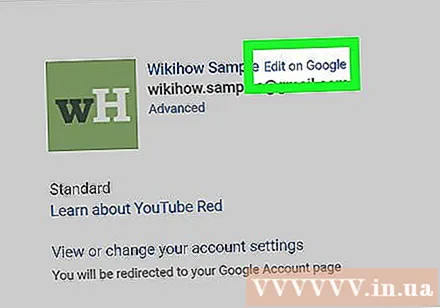
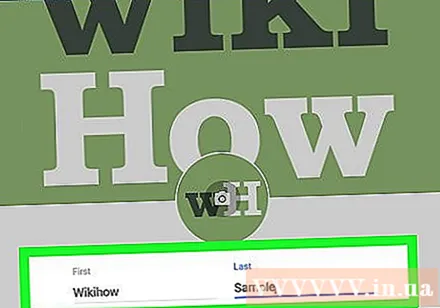
Kirjoita etu- ja sukunimesi "Last" ja "First" -ruutuihin.- Jos haluat nimesi esiintyvän lauseena (esimerkiksi "Coffee Dang"), sinun on ehkä kirjoitettava ensimmäinen sana "Ensimmäinen" -ruutuun ja loput "Viimeinen" -ruutuun.
- Jos nimeät kanavaa uudelleen, Youtube ei näytä Viimeinen-osaa, vaan vain Nimi-osion.
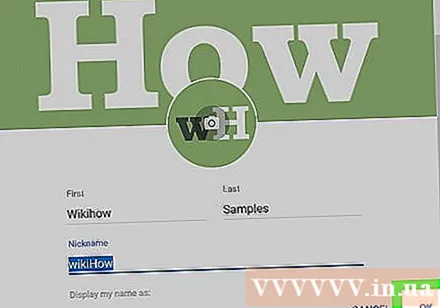
Napsauta painiketta OK nimenvaihtoikkunan alaosassa.
Napsauta Seuraava VAIHTAA NIMEÄ hyvä VAIHTAA NIMEÄ kun vahvistusikkuna tulee näkyviin. Joten tilisi nimi (tai Youtube-kanavan nimi) on vaihdettu. mainos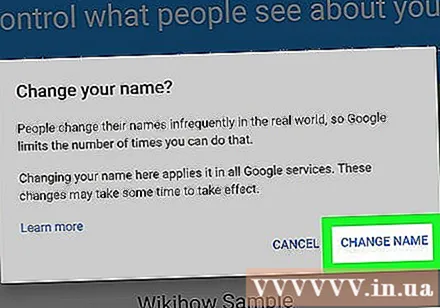
Neuvoja
- Jos sinulla ei ole Youtube-kanavaa, Google+ -tilisi käyttäjänimen vaihtaminen tekee kanavasi nimestä kyseisen Google+ -tilin nimen.
Varoitus
- Et voi käyttää klassista käyttäjänimeä uudelleen YouTubessa.